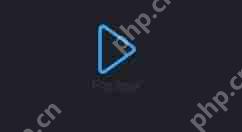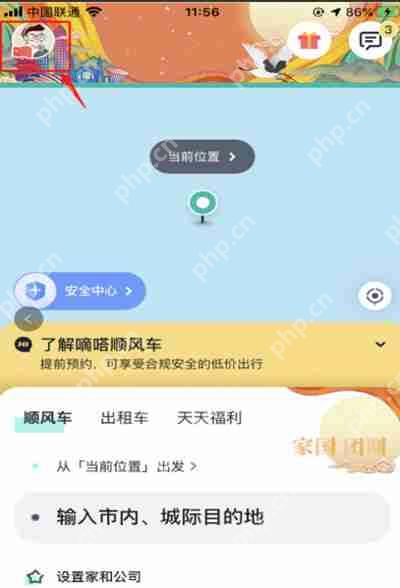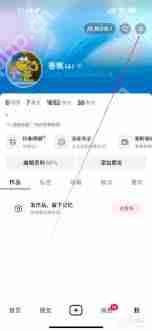excel乘法怎么操作 基础乘法计算步骤演示
在excel中进行基础乘法运算只需在单元格中输入公式,如在c1单元格输入=a1b1即可。1)基础乘法:
在excel中进行基础乘法运算只需在单元格中输入公式,如在c1单元格输入=a1b1即可。1)基础乘法:直接在单元格输入公式,如=a1b1。2)数组公式:选中c1,输入=a1:a10*b1:b10,按ctrl+shift+enter。3)常见错误处理:检查公式和数据,确保引用正确且数据有效。4)进阶技巧:使用sumproduct函数,如=sumproduct(a1:a10, b1:b10)计算乘积之和。

Excel进行乘法运算其实非常简单,只需使用乘号(*)就能完成。你可以直接在单元格中输入公式,或者通过函数来实现。
如何在Excel中进行基础乘法运算?
在Excel中进行乘法运算时,你可以直接在单元格中输入公式。比如,如果你想将A1单元格中的数值乘以B1单元格中的数值,你只需在C1单元格中输入 =A1*B1,然后按回车键,Excel就会自动计算并显示结果。是不是很简单?但别急,我们还可以更进一步。
Excel乘法公式的更多应用
如果你需要对一系列数据进行乘法运算,Excel的数组公式会派上用场。比如,你有一列数据在A列,另一列在B列,你想把它们逐行相乘并显示在C列,你可以选中C1单元格,输入 =A1:A10*B1:B10,然后按Ctrl+Shift+Enter,这会将整个范围的乘法结果填充到C列中。这听起来有点复杂,但实际上只要你掌握了这个技巧,就能大大提高工作效率。
如何处理乘法运算中的常见错误?
在进行乘法运算时,常见的错误包括引用错误和格式错误。如果你输入的公式中出现了#REF!错误,这通常是因为你引用了不存在的单元格。而如果结果显示为#VALUE!,这可能是因为单元格中包含了非数值数据。解决这些问题的最好方法是仔细检查你的公式和数据,确保所有引用都是正确的,并且所有参与计算的单元格都包含有效的数值。
Excel乘法运算的进阶技巧
如果你想进一步提升你的Excel乘法技能,可以尝试使用SUMPRODUCT函数。这个函数不仅可以进行乘法运算,还可以对结果进行求和。比如,如果你想计算A列和B列的乘积之和,你可以在一个单元格中输入 =SUMPRODUCT(A1:A10, B1:B10),这会返回两个范围内对应单元格的乘积之和。掌握这个函数,你就能轻松处理更复杂的数据分析任务。
菜鸟下载发布此文仅为传递信息,不代表菜鸟下载认同其观点或证实其描述。
相关文章
更多>>热门游戏
更多>>热点资讯
更多>>热门排行
更多>>- 寻秦题材手游排行榜下载-有哪些好玩的寻秦题材手机游戏推荐
- 剑意风流游戏版本排行榜-剑意风流游戏合集-2023剑意风流游戏版本推荐
- 九绝仙宗手游排行榜-九绝仙宗手游下载-九绝仙宗游戏版本大全
- 剑道巅峰手游排行-剑道巅峰免费版/单机版/破解版-剑道巅峰版本大全
- 类似龙武之战的游戏排行榜_有哪些类似龙武之战的游戏
- 类似苍远剑诀的手游排行榜下载-有哪些好玩的类似苍远剑诀的手机游戏排行榜
- 真武三国排行榜下载大全-2023最好玩的真武三国前十名推荐
- 最强修真游戏版本排行榜-最强修真游戏合集-2023最强修真游戏版本推荐
- 魔幻联盟游戏排行-魔幻联盟所有版本-魔幻联盟游戏合集
- 西游夺宝手游排行-西游夺宝免费版/单机版/破解版-西游夺宝版本大全
- 2023灵界仙都手游排行榜-灵界仙都手游2023排行榜前十名下载
- 掌御三国最新排行榜-掌御三国手游免费版下载-掌御三国免费破解版下载